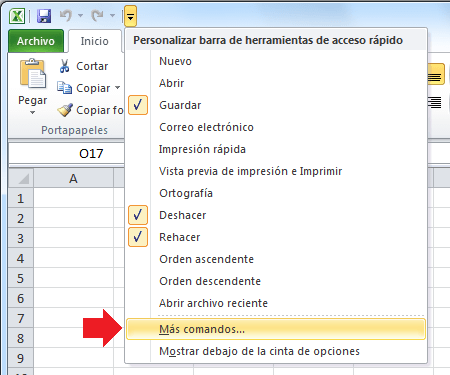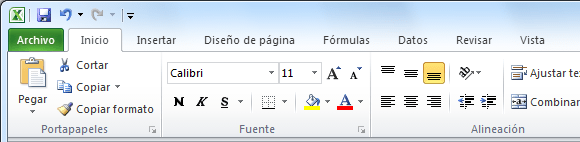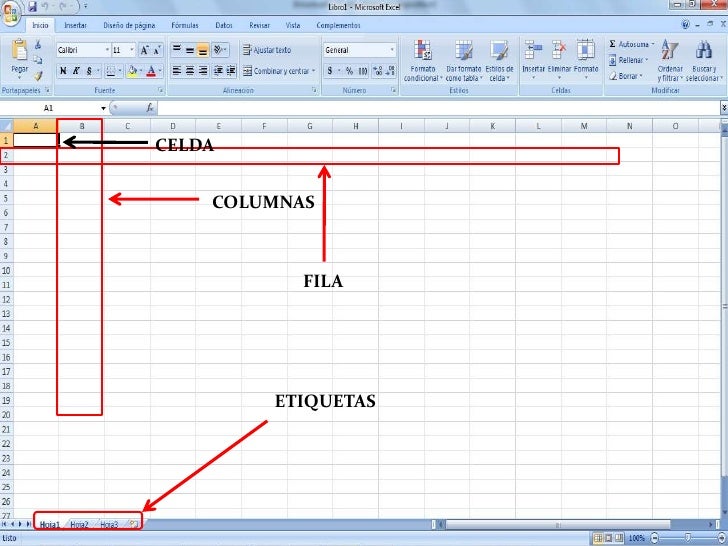Word
Microsoft
Word es un software de procesador de
textos desarrollado por la empresa Microsoft, es un programa editor de texto
ofimático muy popular, que permite crear documentos sencillos o profesionales.
Para que nos
sirve?
•Las funciones básicas de Word son:
El procesador WORD optimiza la captura, formato e
impresión del documento. Entre sus características más evidentes está: no
necesitamos dar interlínea al final del reglón o poner guiones para separar
palabras al final de la línea, el programa automáticamente hace la distribución
del texto y el cambio de línea, es decir, sólo al término de cada párrafo se
introducen espacios, estos pueden verse al realizarse una presentación de la
pantalla, con códigos ocultos.
Word cuenta con distintas plantillas estándares para
la creación de documentos comerciales, incluyendo cartas, memorandos y varios
tipos de boletines informativos. Usted puede crear personalmente sus propias
plantillas si ninguna de las que incluye Word se adecuan a sus necesidades y
guardarlas para futuros documentos.
Podrá trabajar fácilmente con gráficos e imágenes,
enriqueciendo sus presentaciones y documentos. Para ello Word dispone de
numerosas imágenes prediseñadas para utilizar a nuestro antojo. Por otra parte,
nos ofrece numerosas herramientas de diseño que facilitarán sobremanera la
creación y modificación de estas imágenes.
Microsoft Word proporciona un amplio conjunto de
funciones que pueden utilizarse para sacar el mayor partido de World Wide Web e
Internet. Podrá guardar fácilmente sus documentos como páginas web y subirlos a
un servidor.
Automatización de tareas y programabilidad: puede
utilizar funciones para la detección y corrección de errores ortográficos y
gramaticales, ya sea al finalizar el documento o mientras lo está editando y
será capaz de crear documentos inteligentes, programados para ofrecer ayuda
mientras se están utilizando, como formularios o plantillas.
En todo momento dispondrá de un “asistente”,
proporcionado por el propio Word, que le muestra soluciones rápidas y ayuda en
todo lo que está realizando en su documento.
Procesador de
textos
Es un sistema que permite realizar operaciones sobre el
texto escrito sin tener que reescribirlo necesariamente. Desde la invención de
la imprenta, cada vez que queríamos modificar un texto la única forma era
recolocar directamente todo, o una costosa reescritura del mismo.
Los procesadores de texto no nacieron con los
ordenadores, de la misma forma que la mensajería instantánea no nació con los smartphones, pero en
ambos casos fueron los que extendieron y encumbraron mundialmente la
tecnología.
En la historia, han existido tres tipos de procesador
de texto: mecánico, electrónico y de software.
Aquí los procesadores, según su año de invención.
Maquina de escribir
24 Oct 1867
En 1867 Christopher Latham Sholes con la ayuda
de dos colegas inventó la primera máquina de escribir aceptada. La desventaja
principal era que imprimía en la superficie inferior del rodillo, de modo que
el mecanógrafo no podía ver su trabajo hasta que había acabado.
Maquina de escribir eléctrica
24 Oct 1872En 1872
Thomas Edison patentó la primera máquina de escribir
eléctrica que fue introducida posteriormente en los años 20.
Máquina de escribir magnética de Tape/Selectric
24 Oct 1964
En 1964 IBM desarrolló la MT/ST (máquina de escribir
magnética de Tape/Selectric), que combinó
las características del Selectric (una bola con
los tipos impresos) con una de Cinta magnética. La cinta magnética era el
primer medio de almacenaje reutilizable para la información mecanografiada.
WORDSTAR
24 Oct 1978
El primer procesador de textos que se creo para un
ordenador personal fue WORDSTAR.
WordPerfect
23 Aug 1982
El procesador de textos para el PC de IBM. Su
facilidad de uso hizo que se extendiese muy rápido, desbancando al propio WordStar y
convirtiéndose en una de las aplicaciones más populares.
Word 1
24 Oct 1983
Se crea el primer Word funcionaba para computadoras
IBM que funcionaban con sistema DOS (Word 1)
Lotus notes
28 Nov 1989
Lanzó al mercado el sistema operatico OS/2 y
posteriormente para Windows, Macintosh, sistemas UNIZ y sistemas de la gama
alta de IBM
Windows
12 Feb 1990
Microsoft crea windows, aparecen las
computadoras de bolsillo.
wordPad
24 Oct 1995
Es un procesador de textos basico que se
incluye con casi todas las versiones de Microsoft Windows desde Windows 29 en
adelante. Es mas avanzado que el Bloc de notas pero mas sencillo que el
procesador de textos de Microsoft Works y Microsoft Word. Reemplazo a Windows Write. (WordPad)
Word 2003
23 Feb 2003
Represento una nueva imagen y mejor interfaz para el
usuario
word 2007
18 Mar 2007
Algunas mejoras a la version anterior
esencialmente es el mismo Word. Necesita que los archivos de un Word mas
avanzado esten en modo compatibilidad para poder editarlos. (Word
2007)
Word 2010
16 Sep 2010
Ya contiene la mayoria de sus
funciones en botones o combinaciones de teclas es muy facil para el
usuario. Se comienza a utilizar el formato .docx que nos
permite tener archivos de menor tamaño. (Word 2010)
Barra de
herramientas word
La barra de herramientas de word es un
componente de la interfaz de usuario situada en la parte superior donde se
muestra la gran mayoría de opciones para visualizar, editar y estructurar los
documentos.
La barra de herramientas de word nos sirve
para muchísimas cosas, prácticamente para todo lo que no sea escribir el texto
con su formato por defecto. Dicho formato es bastante simple y casi siempre
necesitaremos modificar para personalizarlo a nuestro gusto.
El submenú inicio de la barra de word sirve para
darle formato al texto: tamaño, color, dirección, negrita, sangría, subrayado y
mucho más. Es la sección más usada de la barra de herramientas de word y la que se
abre por defecto su contenido al empezar un documento.
Submenú insertar: Con él se puede insertar en el
documento casi de todo, desde saltos de página, tablas, imágenes, gráficos,
encabezados y un largo etcétera.
Diseño de página: podrás ordenar en vertical u
horizontal la página, establecer el tamaño de los márgenes o el número de
columnas, aplicar una sangría determinada o poner una marca de agua a todo el
documento.
Referencias: Este apartado de la barra de herramientas
de word es poco conocido y se utiliza en la mayoría de los
documentos profesionales. Sirve para añadir los índices de un documento, ya sea
de contenido, de imágenes, ecuaciones o tablas.
Correspondencia: Es un menú especial dentro del toolbar o barras de word. En él se
puede configurar el documento como un sobre o una carta. Se establece el
destinatario y la opción de enviarlo por email.
Revisar: En dicha sección de las barras de
herramientas de word podremos traducir nuestro documento a casi cualquier
idioma y corregir las posibles faltas ortográficas y gramaticales que existan.
Vista: Este botón cambia la forma de visualización del
documento, no su estructura. Podemos elegir el zoom con el que verlo. El número
de páginas que podemos ver a la vez o situar una regla en la parte superior y
en la izquierda.

Al arrancar Word aparece una pantalla como esta, para que conozcas los nombres de los diferentes elementos los hemos señalado con una flecha roja.
Así podrás saber, en el resto del curso, a qué nos referimos cuando hablemos de la "Barra de estado" o de la "Barra estándar".
La pantalla que se muestra a continuación (y en general todas las de este curso) puede no coincidir exactamente con la que ves en tu computadora, ya que cada usuario puede decidir qué elementos quiere que se vean en cada momento, como veremos más adelante.
|
La barra de menús. Desde los menús de esta barra se pueden ejecutar todos los comandos de word. En word la barra de menús tiene un comportamiento "inteligente", que consiste, básicamente, en mostrar sólo los comandos más importantes y los que el usuario va utilizando
|
La barra de herramientas estándar contiene iconos para ejecutar de forma inmediata algunos de los comandos más habituales, como Guardar, Copiar,Pegar, etc.
En realidad, la barra que ves aquí esta formada por dos barras, la barra estándar y la barra de formato.
|
La barra de formato contiene las operaciones más comunes sobre formatos, como poner en negrita, cursiva, elegir tipo de fuente, etc.
En word estas dos barras solo ocupan una línea, no como en anteriores versiones de Word donde ocupaban dos líneas. No obstante, esto y muchas otras cosas más se pueden cambiar para dejarlas como más nos gusten.
Personaliza. Podemos decidir qué iconos deben aparecer y cuales no en cada barra, es lo que se suele llamar " personalizar".
|
Panel de tareas. Este elemento no existía en la versión anterior de Word.
El panel de tareas es sensible al contexto, esto quiere decir que mostrará información diferente según lo que estemos haciendo en el momento de abrirlo.
Por ejemplo, en la imagen de la parte superior de esta página acabamos de abrir un docuemento nuevo y el panel de tareas que aparece es "Nuevo documento" que nos ofrece los comandos más útiles para esa situación: nos muestra los documentos recientemente abiertos; nos permite crear un nuevo documento a partir de una plantilla, etc.
Si estamos insertando una imagen, el panel de tareas será diferente y nos mostrará las opciones más usuales en el trabajo con imágenes, como puedes ver en la figura de la derecha.
En la primera línea del panel de tareas aparecece el título del panel, en este último ejemplo el título es "Insertar imagen".
|
Existen dos grupos de barras de herramientas en el programa WORD de OFFICE:
|
|
|
Grupo de Herramientas de Párrafo
|
Grupo de Herramientas de Fuente
|
GRUPO DE HERRAMIENTAS PÁRRAFO.
|
|
Viñetas – Asigna una viñeta al texto seleccionado por párrafos.
|
|
|
Numeración – Asigna una numeración determinada al texto seleccionado por párrafos.
|
|
|
Interlineado – Permite controlar el interlineado entre líneas de un texto. Se manejan 9 opciones de interlineado.
|
|
|
Sangría Izquierda – Corre hacia la izquierda el inicio del texto 7 espacios. Elimina la sangría derecha.
|
|
|
Sangría Derecha – Corre hacia la derecha el inicio del texto 7 espacios.
|
|
|
Alineación Izquierda – Permite alinear un párrafo entero hacia la izquierda.
|
|
|
Alineación Centrada – Permite alinear un párrafo entero en forma centrada.
|
|
|
Alineación Derecha – Permite alinear un párrafo entero hacia la derecha.
|
|
|
Alineación Justificada – Permite alinear un párrafo entero por ambos lados a la vez.
|
|
|
Sombreado – Colorea el fondo del texto o párrafo seleccionado.
|
|
|
Bordes – Asigna bordes al texto o párrafo seleccionado. Se manejan 16 estilos de bordes en total.
|
|
|
Ordenar – Permite ordenar alfabética o numéricamente los párrafos o la información de una tabla.
|
|
|
Mostrar todo – Muestra las marcas de párrafo y otros símbolos de formato ocultos del texto.
|
GRUPO DE HERRAMIENTAS FUENTE.
|
|
Fuente – Permite cambiar la fuente o la letra a un texto. Se cuentan con 234 fuentes.
|
|
|
Tamaño de fuente – Permite cambiar el tamaño de la fuente.
|
|
|
Negrita – Permite asignarle a un texto seleccionado el estilo negrita. Se logra desde el teclado con Ctrl - N
|
|
|
Cursiva – Permite asignarle a un texto seleccionado el estilo cursivo. Se logra desde el teclado con Ctrl - K
|
|
|
Subrayado – Permite asignarle a un texto seleccionado el estilo subrayado. Se logra desde el teclado con Ctrl - S
|
|
|
Tachado – Traza una línea en medio del texto seleccionado.
|
|
|
Subíndice – Crea letras y números debajo de la línea de base del texto.
|
|
|
Superíndice – Crea letras y números encima de la línea de texto.
|
|
|
Borrar Formato – Elimina el formato asignado a un texto, ya sea negrita, cursiva, tachado o subrayado.
|
|
|
Color de resaltado del texto – Permite resaltar el texto asignándole un color específico.
|
|
|
Color de Fuente – Colorea la fuente o letra de un texto seleccionado.
|
|
|
Cambiar Mayúsculas y Minúsculas – Permite la opción de convertir un texto a mayúsculas, minúsculas, tipo oración, entre otras.
|
|
|
Agrandar fuente – Permite agrandar la fuente de un texto seleccionado.
|
|
|
Encoger fuente – Permite encoger la fuente de un texto seleccionado.
|
La Barra de herramientas de acceso rápido está localizada sobre la Cinta de opciones, en la esquina superior izquierda del programa. Esta barra te permite acceder a los comandos más utilizados, sin importar que pestaña estés utilizando. Por defecto, los comandos que vienen instalados en la barra de herramientas son Guardar, Deshacer y Repetir, pero puedes añadir los comandos que prefieras.
Allí también encontrarás el botón Modo mouse/toque que te permitirá adaptar la interfaz de Word para usarlo con ayuda de un mouse o hacerlo de manera táctil.
Esto seria un pequeño resumen sobre los iconos y las funciones que desempeña la barra de herramientas de word.
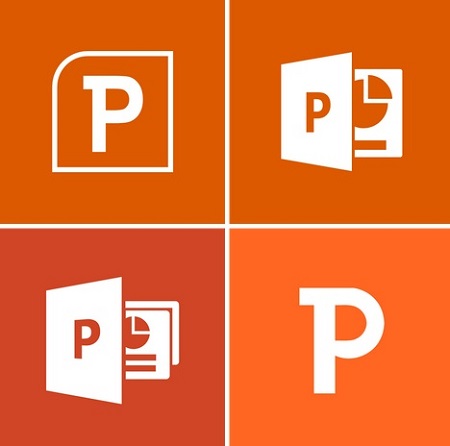
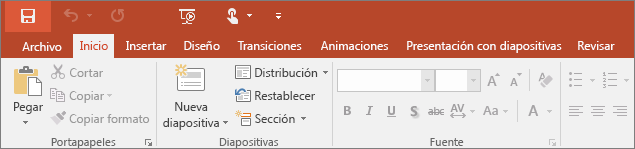
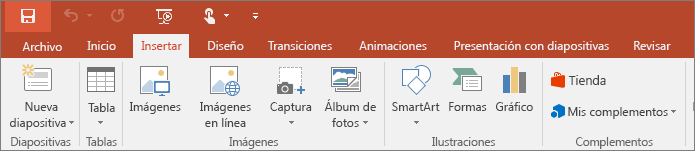
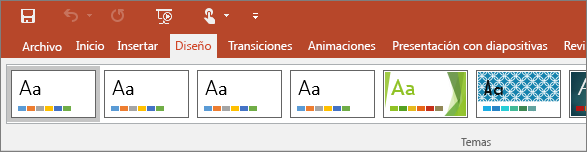
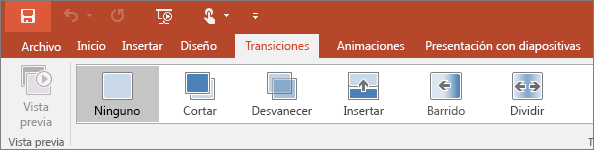
 al lado de la galería para verlas todas.
al lado de la galería para verlas todas.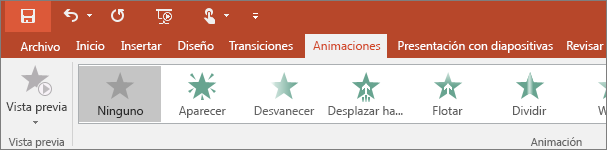
 .
.
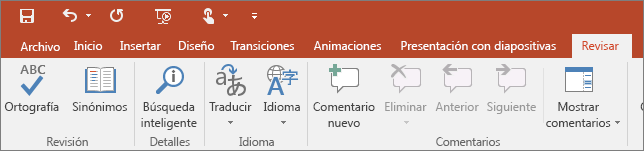

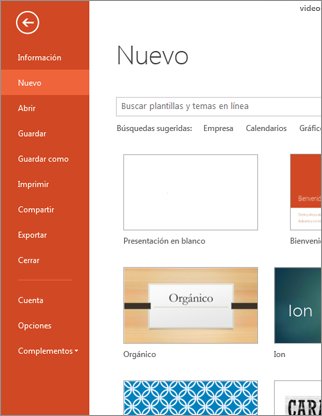
 para volver a la presentación en la que estaba trabajando.
para volver a la presentación en la que estaba trabajando.
 Excel es un programa diseñado por la empresa Microsoft, destinado a la creación, modificación y manejo de hojas de cálculo. Se trata de un programa diseñado para trabajos de oficina, en especial en lo tocante al ámbito de la administración y contaduría, aunque gracias a la gran gama de funciones y herramientas que posee, es útil para muchos otros campos, como la creación de ciertas bases de datos, y demás.
Excel es un programa diseñado por la empresa Microsoft, destinado a la creación, modificación y manejo de hojas de cálculo. Se trata de un programa diseñado para trabajos de oficina, en especial en lo tocante al ámbito de la administración y contaduría, aunque gracias a la gran gama de funciones y herramientas que posee, es útil para muchos otros campos, como la creación de ciertas bases de datos, y demás.